【Python】第0章「ようこそPythonの世界へ」
手始めに hello world

C言語編でも学びましたが、最初に取り組む簡単なプログラムです。
プログラミングの手順
プログラムとは、コンピュータ(パソコンやスマホもコンピュータです)を動作させる命令です。
コンピュータを動かすプログラムを作ることを「プログラミング」と呼びます。
ところがコンピュータが直接理解できる言葉は人間は理解出来ません。
そこで人間が理解出来る言語「プログラミング言語」が必要となってくるのです。
(今回学ぶプログラミング言語はもちろん「python」になります)
pythonはインタプリタ型の言語で1行ごとにコンピュータが理解し処理を行います。
C言語のようにコンパイル処理が不要なため初心者には敷居が低い言語と言えます。
Hello World
最初に作るプログラムです。
プログラミングの世界では有名なワードです。
これが転じて、最初に学ぶ例題を"Hello world"と言ったりします。
理屈は抜きにしてまずは実際に動作するプログラムを作成してみましょう。
visual studio を起動します
「新しいプロジェクトの作成」を選択して下さい。
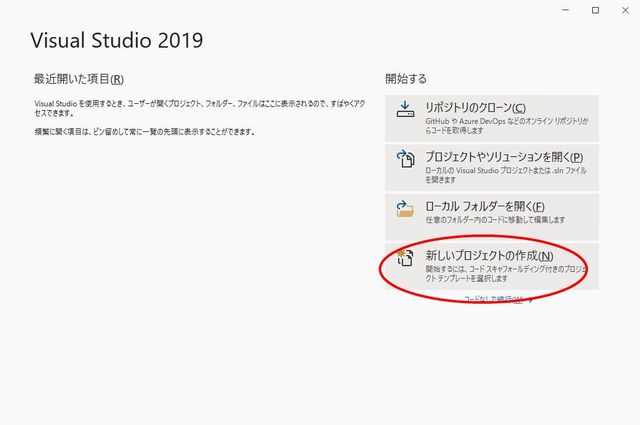
Pythonのアプリケーションを開発するので「pythonアプリケーション」を選択。
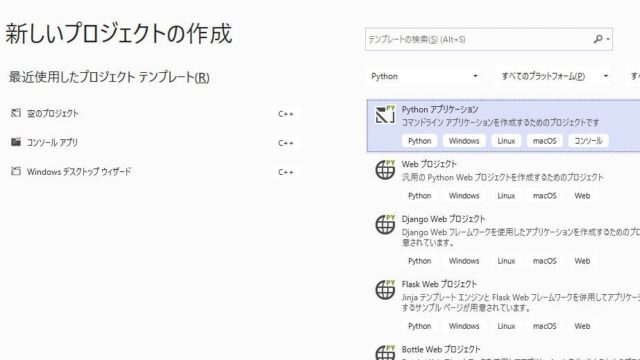
選択したら「次へ」押して下さい。
新しいプロジェクトを構成します
①プロジェクト名
プロジェクト名はお好きな名前を入れて下さい。
英数字と"_"が使えます。
今回は"hello_world"としました。
②場所
お好みの場所で構いません。
今後、学習が進むにつれて複数のプロジェクトを作成します。
それぞれ別のフォルダに出来るよう名前を決めましょう。
例えば本学習用のフォルダ(C:\programing)を用意しその中にさらプロジェクト用のフォルダを用意します
今回は"001_hello_world"にしました。
③ソリューションとプロジェクトを同じディレクトにに配置する
「ソリューションとプロジェクトを同じディレクトにに配置する」のチェックボックスをオンにします。
これによりソリューション名の入力ボックスはグレーアウトされます。

④visual studio画面
自動的に構成されこのような画面が立ち上がればプロジェクト生成は成功です。
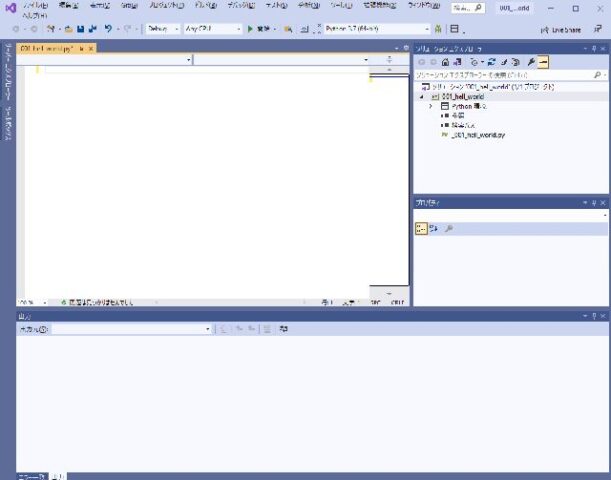
ソースコードの作成
一般的にプログラミング言語でかかれたファイルをソースコードと呼びます。
以下の手順で新しいソースコードを作成します。
といっても簡単で、左側のウインドウの先頭行にprint('hello world’)と入力するだけです。
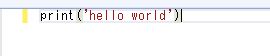
実行
開始ボタンを押して下さい。
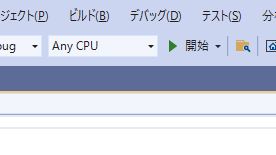
プログラムが実行され以下の画面が出れば成功です。
おめでとうございます。
初めてのプログラムが成功しました。
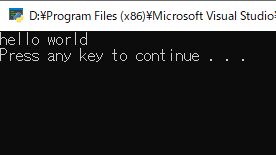
今度はエラーを出してみましょう。
例えばこのように後ろの)を入れなかったらどうなるでしょうか?
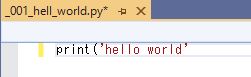
同様に開始します。
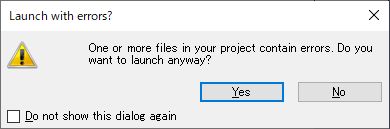
このような形のダイアログが表示されエラーが発生したことを通知します。
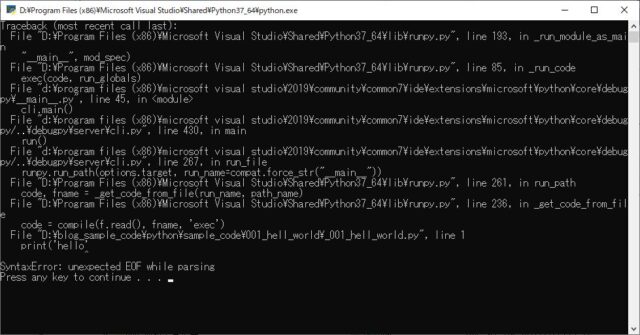
そのままYesを実行するとこのようなエラー画面が出ます。
今回はエラー画面の説明は省略しますがこのように、少しの入力ミスでプログラムがエラーとなることが理解頂けたでしょうか。
今回はここまで。
お疲れ様でした。

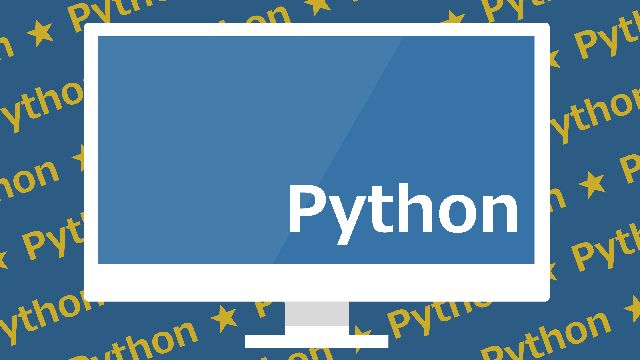

ディスカッション
コメント一覧
まだ、コメントがありません